Hỗ trợ tư vấn
Tư vấn - Giải đáp - Hỗ trợ đặt tài liệu
Mua gói Pro để tải file trên Download.vn và trải nghiệm website không quảng cáo
Tìm hiểu thêm » Hỗ trợ qua ZaloSau khi đăng ký tài khoản Uplay, chúng ta vẫn có thể thay đổi thông tin tài khoản Uplay của mình một cách đơn giản. Cách thực hiện cũng không quá khó, nhưng nếu các bạn không rõ chi tiết cách thực hiện thì có thể tham khảo bài hướng dẫn nhanh dưới đây của Download.vn.
UplayUplay cho iOS Uplay cho Android
Từ giao diện trang chủ của Uplay (https://club.ubisoft.com/en-GB), nhấn chuột trái vào biểu tượng ảnh đại diện của tài khoản (góc trên, bên phải màn hình), sau đó chọn vào biểu tượng ảnh đại diện lần nữa để thay ảnh hoặc chọn vào biểu tượng bút chì (hình bên dưới) để thay tên.
Trong khung Edit your username, các bạn đặt lại tên mới cho tài khoản của mình. Tuy nhiên, cần ghi nhớ, chúng ta chỉ có thể thay đổi tên một lần duy nhất trong vòng 30 ngày.
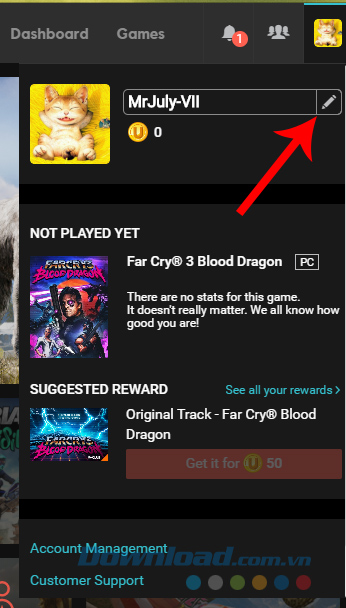
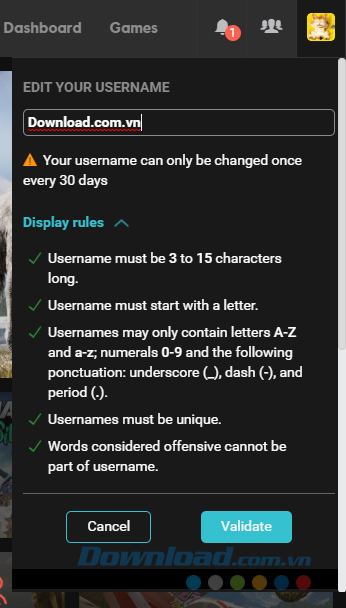
Đổi tên tài khoản Uplay cần thoả mãn những điều kiện nhất định
Ngoài ra, còn một số điều kiện khác như:
Bước 1: Các bạn truy cập vào trang thông tin cá nhân của mình trên Uplay theo đường dẫn https://club.ubisoft.com/en-GB/dashboard, sau đó có thể chọn vào các mục ảnh đại diện hoặc tên tài khoản của mình để thay đổi.
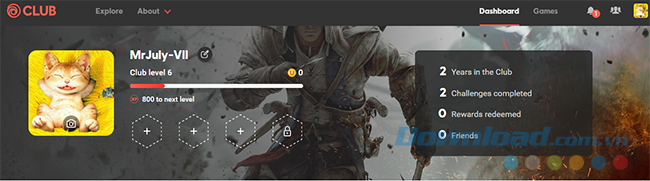
Hoặc nếu không, có thể thực hiện điều này ngay từ trang chủ của Uplay https://club.ubisoft.com/en-GB. Các bạn nhấn chuột trái vào biểu tượng ảnh đại diện của tài khoản (góc trên, bên phải màn hình) như hình dưới đây.
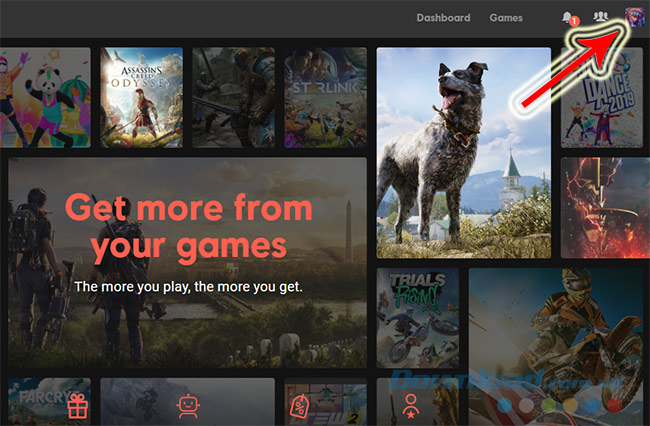
Bước 2: Lúc này, trang chủ sẽ hiện ra như dưới đây, các bạn lần lượt:
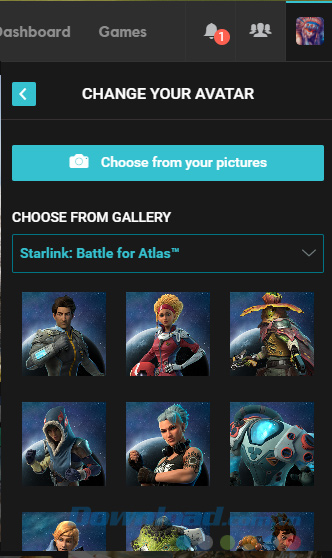
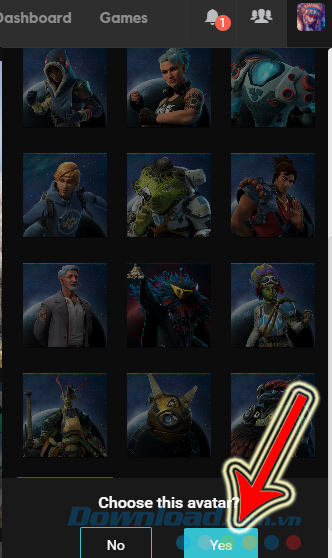
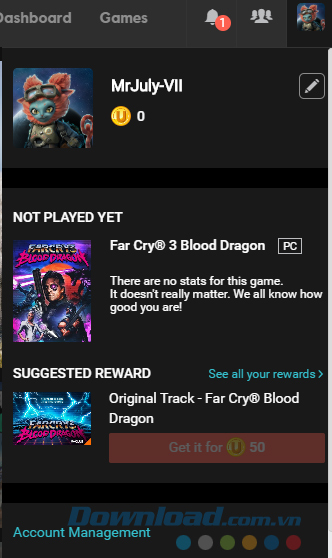
Thay đổi ảnh đại diện tài khoản Uplay từ ảnh có sẵn
Cũng từ đây, các bạn có thể nhấp chuột trái vào biểu tượng mũi tên trong khung danh sách của Choose from gallery để lựa chọn ảnh theo các bộ khác, những game khác.
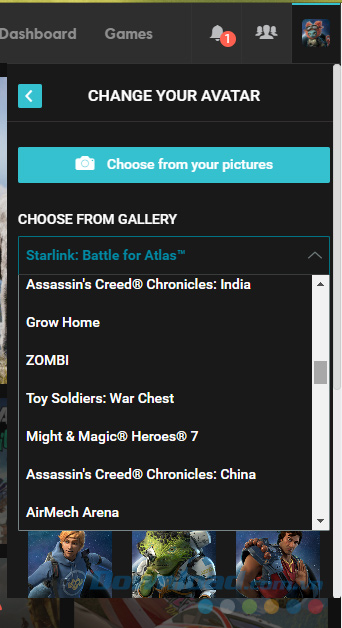
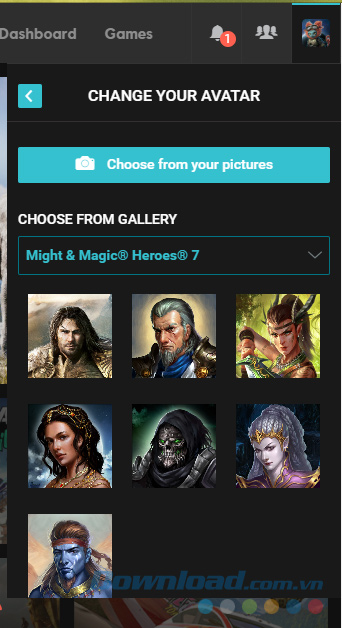
Nếu không muốn sử dụng những ảnh game có sẵn này, người dùng có thể nhấn chọn Choose from your pictures để sử dụng mình có sẵn trong máy tính. Một cửa sổ Windows sẽ hiện ra như dưới đây, thực hiện lần lượt:
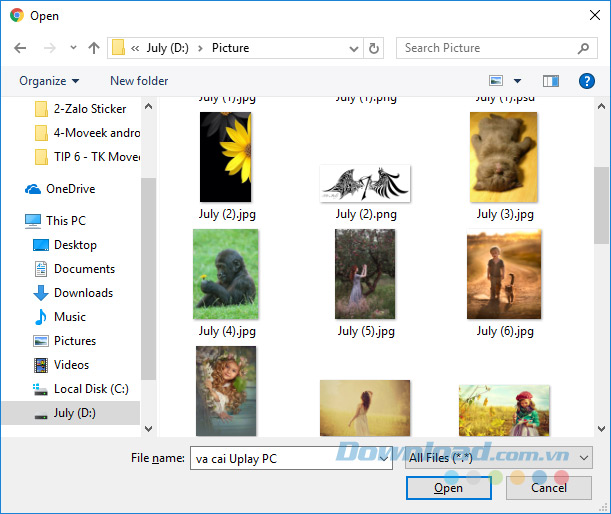
Thay đổi ảnh đại diện tài khoản Uplay từ trong máy tính
Ảnh được chọn từ máy tính cần có kích thước tối thiểu là 500x500px để đảm bảo chất lượng (ảnh nhỏ hơn sẽ không được chấp nhận), với ảnh được chọn bằng cách này, chúng ta có thể thay đổi vị trí, chọn theo kiểu mà mình thích, sau đó nhấn chuột trái vào Save để thực hiện.
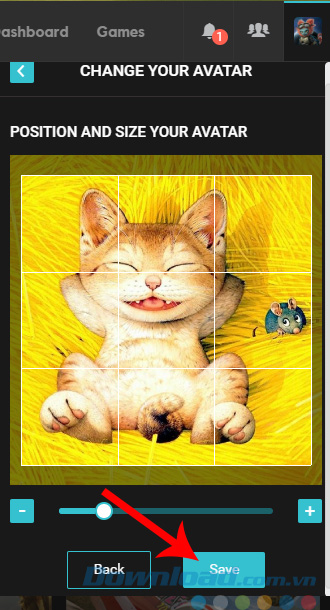
Đó là cách thay đổi thông tin tài khoản Uplay cho những ai còn chưa biết. Một số điều kiện khi đặt tên hoặc thay đổi hình ảnh sử dụng cho tài khoản của phần mềm quản lý game PC này cũng là điều khá quan trọng mà các bạn cần ghi nhớ để tránh mất thời gian.
Theo Nghị định 147/2024/ND-CP, bạn cần xác thực tài khoản trước khi sử dụng tính năng này. Chúng tôi sẽ gửi mã xác thực qua SMS hoặc Zalo tới số điện thoại mà bạn nhập dưới đây: